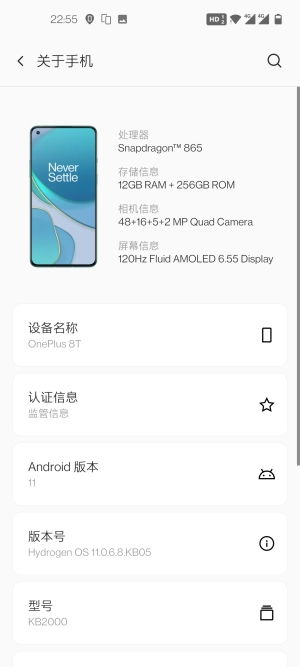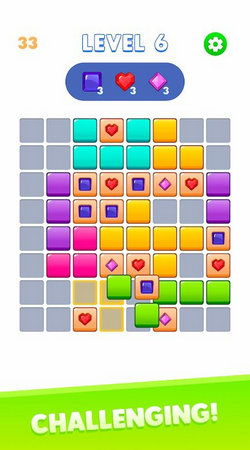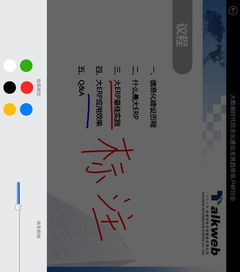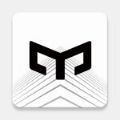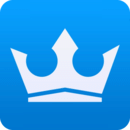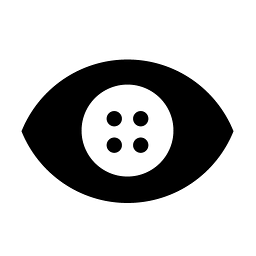清除安卓系统没用文件,安卓系统无用文件一键清除攻略
时间:2025-11-26 来源:网络 人气:
手机里的安卓系统是不是越来越慢了?是不是觉得那些没用的文件占据了宝贵的存储空间?别急,今天就来教你怎么清除安卓系统里那些没用的文件,让你的手机焕然一新!
一、清理缓存文件
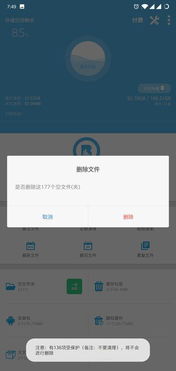
缓存文件是手机运行过程中产生的临时文件,虽然它们对手机运行没有太大影响,但积累过多会占用大量存储空间。那么,如何清理缓存文件呢?
1. 进入设置:打开手机设置,找到“存储”或“存储空间”选项。
2. 查看存储空间:在存储空间管理中,可以看到已用存储空间和可用存储空间。点击“已用存储空间”。
3. 清理缓存:在已用存储空间中,找到“缓存数据”或“缓存”选项,点击后选择“清除缓存”。
这样,手机中的缓存文件就被清理掉了。不过,需要注意的是,清理缓存后,一些应用可能会重新下载缓存,所以不必过于担心。
二、删除应用数据
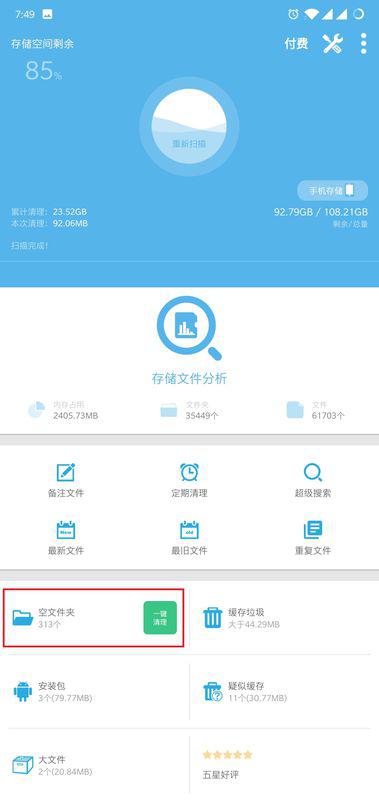
有些应用在运行过程中会产生大量数据,这些数据占用了大量存储空间。下面教你如何删除应用数据。
1. 进入设置:打开手机设置,找到“应用管理”或“应用”选项。
2. 选择应用:在应用列表中,找到需要清理数据的应用,点击进入。
3. 存储空间:在应用详情页中,找到“存储空间”选项,点击进入。
4. 删除数据:在存储空间管理中,找到“清除数据”或“清除缓存”选项,点击后确认。
这样,该应用的数据就被删除了。需要注意的是,删除数据后,应用的相关设置和进度都会被清除,所以请谨慎操作。
三、清理下载文件
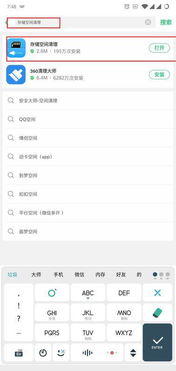
下载文件是我们在手机上下载的各种文件,如图片、视频、音乐等。这些文件占用了大量存储空间,清理它们可以释放更多空间。
1. 进入文件管理器:打开手机自带的文件管理器或第三方文件管理器。
2. 查看下载文件夹:在文件管理器中,找到“下载”文件夹。
3. 删除文件:在下载文件夹中,选择不需要的文件,点击删除。
这样,下载文件就被清理掉了。不过,在删除之前,请确保这些文件不再需要。
四、清理系统垃圾文件
系统垃圾文件是手机在运行过程中产生的各种临时文件,它们占用了大量存储空间。下面教你如何清理系统垃圾文件。
1. 下载清理工具:在应用商店搜索“系统清理”或“垃圾清理”等关键词,下载一款清理工具。
2. 运行清理工具:打开清理工具,选择“系统垃圾清理”或“深度清理”等功能。
3. 清理垃圾文件:点击“开始清理”或“深度清理”,等待清理完成。
这样,系统垃圾文件就被清理掉了。不过,在清理过程中,请确保不要误删重要文件。
五、定期备份手机数据
为了防止清理过程中误删重要文件,建议定期备份手机数据。以下是一些备份方法:
1. 云备份:使用手机自带的云备份功能,将手机数据备份到云端。
2. 电脑备份:将手机连接到电脑,使用数据线将手机数据传输到电脑。
3. 第三方备份工具:下载第三方备份工具,将手机数据备份到电脑或云端。
这样,即使清理过程中误删了重要文件,也可以从备份中恢复。
清除安卓系统没用文件的方法有很多,关键是要掌握正确的清理方法。通过以上方法,相信你的手机存储空间会越来越宽敞,运行速度也会越来越快!
相关推荐
教程资讯
教程资讯排行